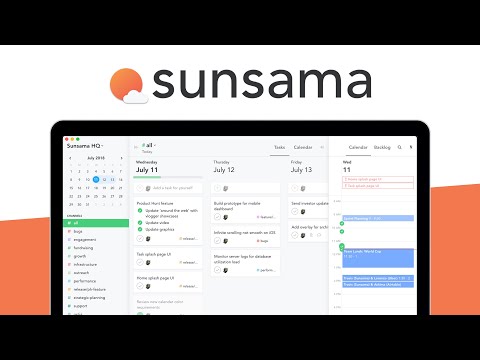Denne wikiHow lærer dig, hvordan du bruger funktionen UNIK i Google Sheets til at fjerne dublerede celler.
Trin

Trin 1. Gå til https://sheets.google.com i en webbrowser
Hvis du ikke allerede er logget ind på din Google -konto, skal du logge ind nu. Dette viser en liste over regneark på dit Google Drev.

Trin 2. Klik på den fil, du vil redigere
Vælg en fil, der indeholder en kolonne eller række, der indeholder duplikerede celler.

Trin 3. Klik på en tom celle
Dette er cellen, hvor du vil indtaste formlen. Vælg en celle, der er et par kolonner eller rækker væk fra dine data.

Trin 4. Skriv = UNIK (område)
Erstat "område" med det område af celler, hvorfra du vil modtage dubletter.
Hvis dine data f.eks. Er i kolonnen B fra række 2 til 10, skal du skrive = UNIK (B2: B10)

Trin 5. Tryk på ↵ Enter eller ⏎ Tilbage.
Dette opretter en ny kolonne eller række baseret på det samme område uden dubletter.

Trin 6. Udskift det originale område med de nye data
Hvis du ikke længere vil have de data, der indeholder dublerede celler, skal du markere de nye data og trykke på Ctrl+C (Windows) eller ⌘ Command+C (macOS) for at kopiere. Klik derefter på den første celle i det gamle område, og tryk på Ctrl+V eller ⌘ Command+V for at indsætte.